Vollständige Anleitung zur Verwendung von Tiktok auf PC und Mac
Social-Media-Plattformen sind tief in die moderne Gesellschaft eingedrungen und haben sich im täglichen Leben von Menschen auf der ganzen Welt etabliert. Wo wir die Bedeutung von Social-Media-Anwendungen erkennen, um die Welt in Bezug auf die Kommunikation näher zu bringen, sollten wir auch die Inhalte erkennen, die sie der Welt präsentiert haben. TikTok ist eine der am besten bewerteten Anwendungen, die das Konzept der Entwicklung einer Idee in einer zeitlich begrenzten Umgebung genutzt haben. Dieser Artikel freut sich darauf, die Dynamik von TikTok nach seinen Grundlagen und eine Anleitung zur Verwendung auf dem PC zu diskutieren.
Teil 1: Was ist TikTok? Gibt es eine Desktop-Version von TikTok?
Social-Media-Anwendungen haben den Markt seit geraumer Zeit beeinflusst und Millionen von Anhängern gewonnen, die sich der Erstellung von Inhalten zugewandt haben. Die Erstellung von Inhalten war einer der Hauptzweige, die mit der Entwicklung der Basistechnologie und der modernen Gesellschaft an Stärke gewonnen haben. Seit einigen Jahrzehnten wird angenommen, dass Videos und die Erstellung von Videos im Allgemeinen eine Botschaft in ihren Inhalt einfließen lassen müssen. Dieser Glaube wurde von Anwendungen wie TikTok bestätigt, die die Zeit auf sehr effiziente Weise verbraucht haben. Wenn Sie die Dynamik der TikTok-Anwendung entdecken möchten, müssen Sie den Artikel weiterlesen.
Video-Sharing-Anwendungen sind seit geraumer Zeit Teil des Internets; TikTok verbesserte sich jedoch von einer Reihe von Anwendungen desselben Genres und schmiedete seinen Namen als Kurzfilm-Video-Sharing-Anwendung, mit der Benutzer Videos mit einer Dauer von 15 Sekunden erstellen, anzeigen und teilen können. Möglicherweise finden wir mehrere identische Anwendungen, die es schon seit geraumer Zeit auf dem Markt gibt. Eine der wichtigsten beeinflussten Anwendungen aus einem ähnlichen Genre war Musical.ly, das sich noch in den Grundlagen von TikTok unterschied. Musical.ly war eine Plattform, die sich darauf konzentriert hat, lippensynchrone Inhalte bereitzustellen. TikTok hingegen betrachtete einen breiteren Aspekt und veranlasste die Menschen, sich bei der Entwicklung von Inhalten zu orientieren, die eine sehr detaillierte Bibliothek von Sounds und Songstücken verwendeten, gefolgt von anderen Spezialeffekten und Filtern. TikTok führte eine weitere Funktion von Reaktionen in seinem System ein, die es Benutzern ermöglichte, die Gründe für die Bearbeitung ihrer Inhalte zu verbessern.
Während Sie die grundlegenden Fähigkeiten dieses sozialen Netzwerks zum Teilen von Videos verstehen, ist es wichtig, die Versionen und Plattformen zu berücksichtigen, die TikTok für uns verfügbar machen. Diese Anwendung ist zwar über den Play Store und den App Store für Smartphones verfügbar, es steht jedoch keine Desktop-Version zur Verfügung. Sie können jedoch erwägen, TikTok von seiner Website zu verwenden oder einen Emulator herunterzuladen, um TikTok zur Verwendung auf Ihrem Desktop auszuführen.
Teil 2: Wie verwende ich TikTok auf dem PC von der TikTok-Website?
Wie Sie alle wissen, ist TikTok nicht als Desktop-Anwendung verfügbar, sondern kann über die offizielle Website auf einem Desktop aufgerufen werden. Wenn es jedoch darum geht, die Anwendung auf einem PC zu verwenden, kann TikTok verwendet werden, um Videos in sozialen Medien zu durchsuchen und hochzuladen, damit die Leute sie ansehen können. Das Verfahren zum Durchsuchen und Hochladen von Videos auf TikTok ist recht einfach und effizient. Die folgende Schritt-für-Schritt-Anleitung erklärt den Mechanismus zur Verwendung von TikTok auf einem PC für verschiedene Zwecke.
Surfen auf der TikTok-Website
- Öffnen Sie die TikTok-Website und tippen Sie auf die Schaltfläche „Jetzt ansehen“ in der oberen rechten Ecke des Bildschirms. Auf der Vorderseite erscheint ein neues Fenster.
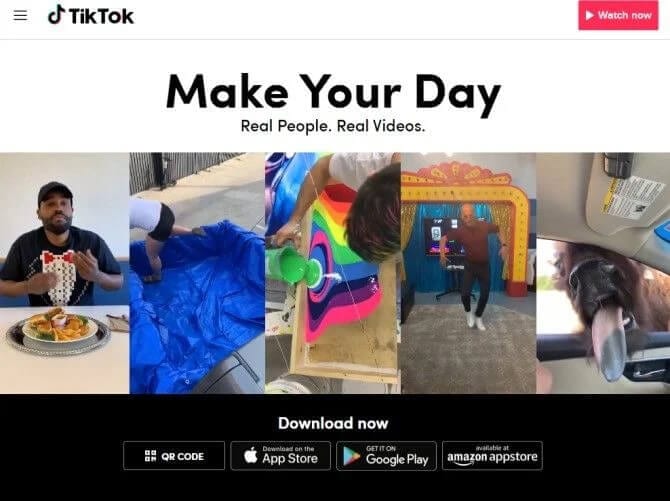
- Melden Sie sich nach eigenem Ermessen mit Ihrem Konto auf der Website an, falls vorhanden. Unabhängig davon können Sie auf dem Bildschirm auf der Vorderseite durch die angesagten TikTok-Videos blättern.
- Sie können die Videos mit drei Kopfzeilen durchsuchen, die oben auf dem Bildschirm verfügbar sind. „Für Sie“, „Folgen“ und „Entdecken“. Diese Registerkarten zeigen Videos entsprechend der Art der Suche an.
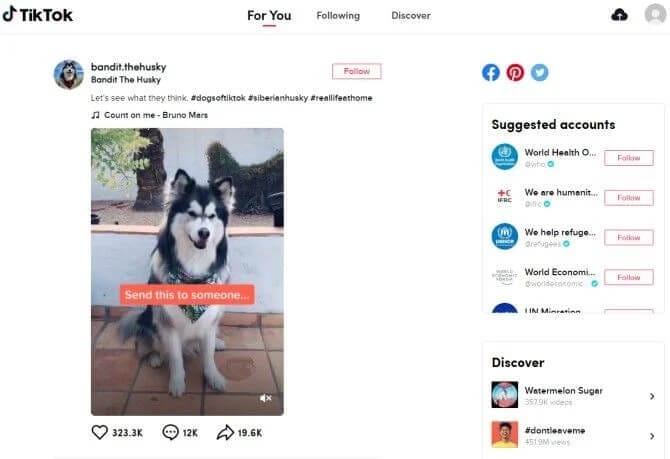
- Die rechte Seite des Bildschirms zeigt eine feine Segmentierung der Plattform. Sie können die neuen Konten, Trend-Hashtags und andere vorgeschlagene Benutzer beobachten, denen Sie folgen können. Hochladen auf der TikTok-Website
- Melden Sie sich mit Ihrem TikTok-Konto auf der Website an und tippen Sie auf das Symbol mit einer Wolke oben rechts auf dem Bildschirm.
- Ein neuer Bildschirm wird angezeigt, der auf der linken Seite die Option „Video zum Hochladen auswählen“ anzeigt. Laden Sie eine Videodatei mit einer höheren Auflösung als 720p und einer Zeitdauer von maximal 60 Sekunden hoch.
- Richten Sie die Untertitel-, Cover- und Datenschutzoptionen des Videos ein. Tippen Sie anschließend auf „Hochladen“.
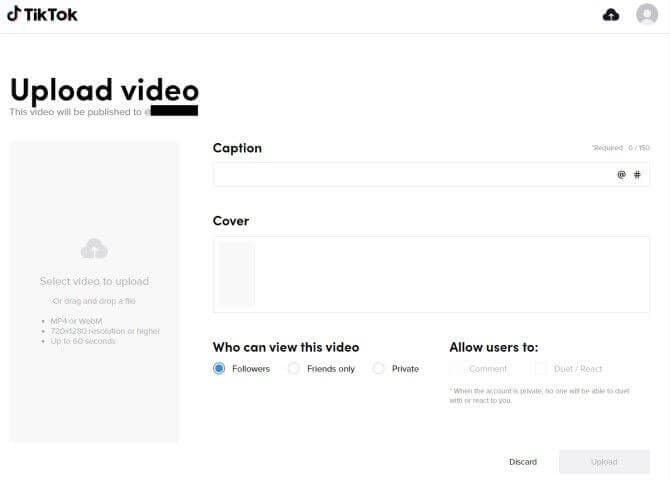
Teil 3: Wie installiere ich TikTok auf PC & Mac mit einem Emulator?
Emulatoren können eine weitere Lösung für die Verwendung von TikTok auf dem PC sein. Während Sie die auf dem Markt verfügbare Sättigung verstehen, konzentriert sich der Artikel darauf, Sie an eine einzige Plattform zu binden, die die besten Dienste für die einfache Anzeige von Anwendungen auf dem Desktop bietet. Um die Methode zur Verwendung von TikTok auf dem PC mit dem BlueStacks-Emulator zu verstehen, müssen Sie die folgende Anleitung befolgen.
Schritt 1: Laden Sie den BlueStacks-Emulator von der offiziellen Website herunter und installieren Sie ihn auf dem PC.
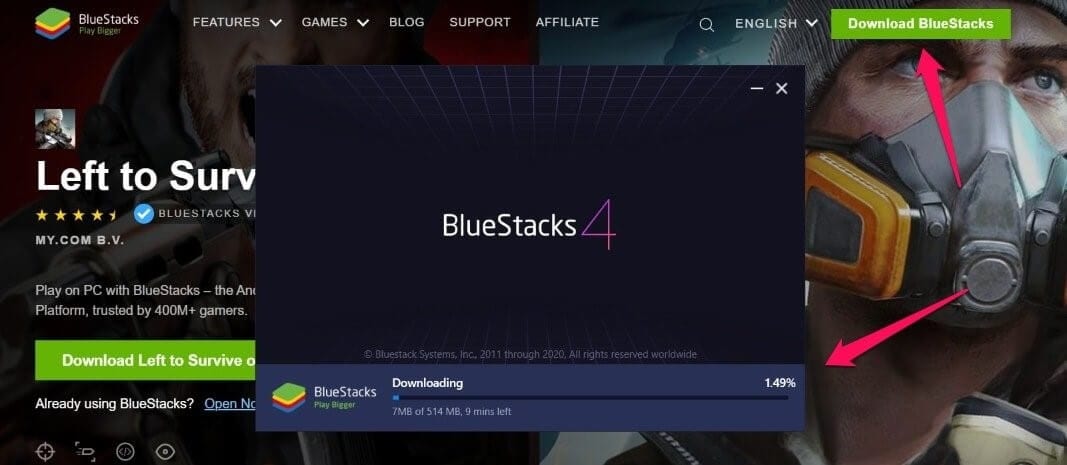
Schritt 2: Starten und zum Play Store umleiten. Geben Sie Ihre Anmeldeinformationen ein und laden Sie die TikTok-Anwendung aus dem Store herunter.
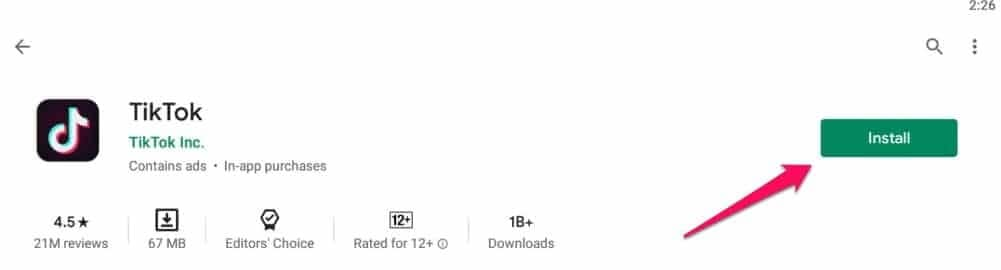
Schritt 3: Führen Sie die Anwendung aus und greifen Sie auf die Option „Ich“ unten rechts auf dem Emulatorbildschirm zu. Melden Sie sich an oder registrieren Sie sich bei TikTok, um es effektiv zu nutzen. Nach der Anmeldung kann die Plattform zum Durchsuchen oder Hochladen von Videos verwendet werden, mit einer Erfahrung wie bei der Smartphone-Anwendung.
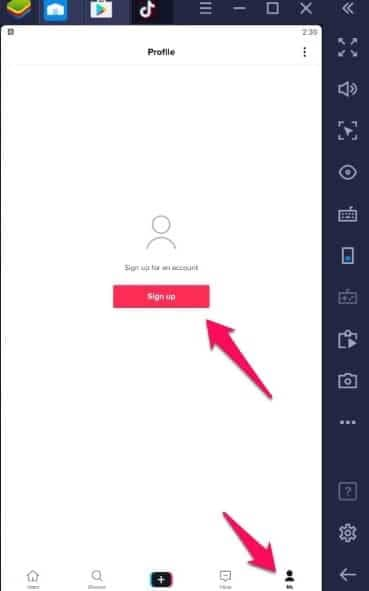
Teil 4: Verwenden Sie TikTok auf dem PC mit MirrorGo
Wie bereits erwähnt, hat TikTok keine Desktop-Version und wenn Sie den Emulator verwenden, müssen Sie die App erneut installieren. Um Ihre Zeit und Mühe zu verkürzen, führen wir daher Wondershare MirrorGo ein. Mit diesem Tool können Sie einfach Ihr iPhone oder Android spiegeln und die App öffnen und auf dem PC-Bildschirm genießen. Darüber hinaus können Sie Ihr Telefon mit MirrorGo von einem PC aus steuern und auf diese Weise TikTok auf einem Computer genießen, ohne die App extra installieren zu müssen. Klingt das nicht zu interessant und einfach? Also, worauf wartest Du? Folgen Sie einfach dem folgenden Tutorial und erfahren Sie, wie Sie TikTok auf einem PC verwenden.

Wondershare MirrorGo
Spiegeln Sie Ihr Android-Gerät auf Ihren Computer!
- Spielen Handy-Spiele auf dem großen Bildschirm des PCs mit MirrorGo.
- Shop Screenshots vom Telefon auf den PC übertragen.
- Mehrere anzeigen Benachrichtigungen gleichzeitig, ohne das Telefon abzunehmen.
- Verwenden Sie unsere Größentabelle, um die Rasse und das Gewicht Ihres Hundes einer der XNUMX verfügbaren Bettgrößen zuzuordnen. Wenn Sie Fragen zur Größe Ihres Hundes haben, können Sie sich gerne mit uns in Verbindung setzen. android apps auf Ihrem PC für ein Vollbilderlebnis.
Schritt 1: Beginnen Sie mit dem Herunterladen des MirrorGo-Tools von seiner offiziellen Website. Installieren Sie es nach Abschluss des Downloads und starten Sie das Tool über Ihren PC. Dann müssen Sie Ihren PC und Ihr Gerät verbinden und sich dann für die Option „Dateien übertragen“ über Ihr Gerät entscheiden. Stellen Sie sicher, dass Sie nur ein authentisches USB-Kabel verwenden.

Schritt 2: Der nächste Schritt besteht darin, das USB-Debugging zu aktivieren. Starten Sie dazu „Einstellungen“ und suchen Sie im Abschnitt „Info“ die „Build-Nummer“ Ihres Geräts. Drücken Sie dann sieben Mal auf die „Build-Nummer“, um die Entwickleroptionen zu aktivieren. Wenn Sie fertig sind, gehen Sie zurück zu „Einstellungen“ und rufen Sie die Einstellungen „Entwickleroptionen“ auf, gefolgt von der Aktivierung der Funktion „USB-Debugging“. Bestätigen Sie Ihre Aktionen und Sie sind fertig.

Schritt 3: Ihr Gerätebildschirm wird nun nach erfolgreichem Verbindungsaufbau zwischen Gerät und Computer auf Ihren PC übertragen. Starten Sie die Tik Tok-App über Ihr Gerät, indem Sie einfach die Tastatur und Maus Ihres Computers verwenden.
Fazit
Dieser Artikel wies auf die Bedeutung von TikTok hin und führte Sie durch die effiziente Nutzung auf einem PC. Sie müssen sich den Artikel ansehen, um ein besseres Verständnis der beteiligten Verfahren zu erhalten.
Neueste Artikel
